Win10系统是使用率很高的计算机操作系统。很多用户在使用电脑时都会选择安装这个系统,它不仅具有一些智能功能,还可以根据用户的一些需求进行个性化设置。
用户还可以通过蓝牙连接将一些设备连接到计算机,一些用户仍然不知道如何操作查看系统中的蓝牙连接设备。那么在接下来的教程中,边肖将会和大家分享如何在win10系统中查看蓝牙设备。
感兴趣的朋友不妨看看边肖分享的这个教程。希望边肖分享的这个教程能帮到大家。
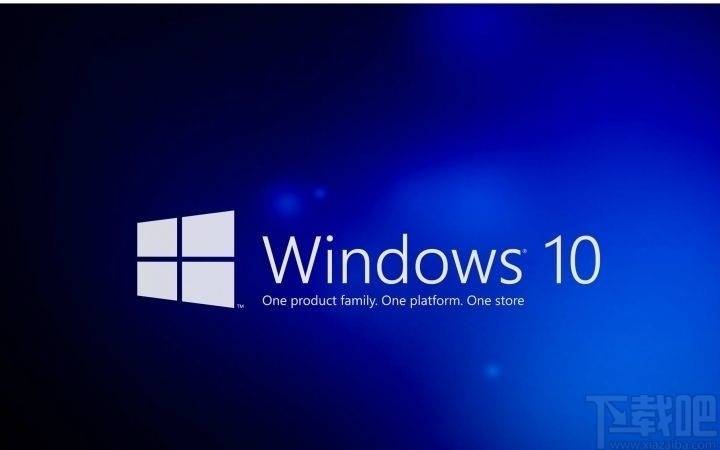
方法步骤1。首先,打开电脑后,我们在桌面左下角找到开始菜单按钮,点击它打开系统开始菜单。
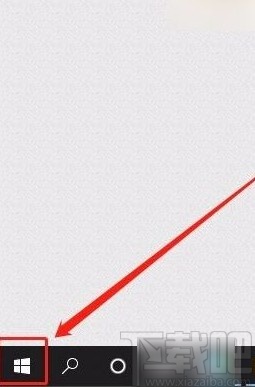
2.打开这个开始菜单后,在出现的菜单中找到设置图标,点击这个设置图标进入系统设置界面。

3.进入系统的设置界面后,我们可以在界面的设置模块中找到设备的选项,点击进入设备的应用界面。
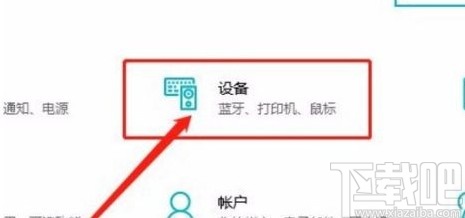
4.点击这个设备模块后,在出现的设置界面左侧找到蓝牙等设备的选项,点击切换即可。
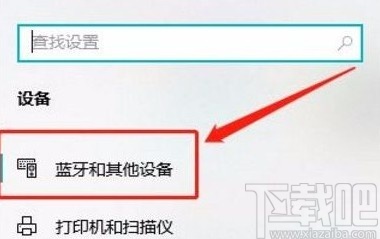
5.最后,你可以在右边的界面看到蓝牙连接的设备,如下图所示,供你参考。
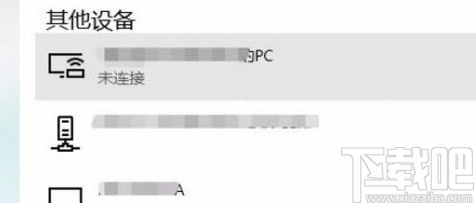
以上是边肖今天给大家分享的使用win10系统时查看蓝牙设备的具体操作方法。感兴趣的朋友不妨一起看看这个教程,希望能帮到大家。
免责声明:本站所有文章内容,图片,视频等均是来源于用户投稿和互联网及文摘转载整编而成,不代表本站观点,不承担相关法律责任。其著作权各归其原作者或其出版社所有。如发现本站有涉嫌抄袭侵权/违法违规的内容,侵犯到您的权益,请在线联系站长,一经查实,本站将立刻删除。
本文来自网络,若有侵权,请联系删除,如若转载,请注明出处:https://www.freetrip88.com/baike/346827.html
